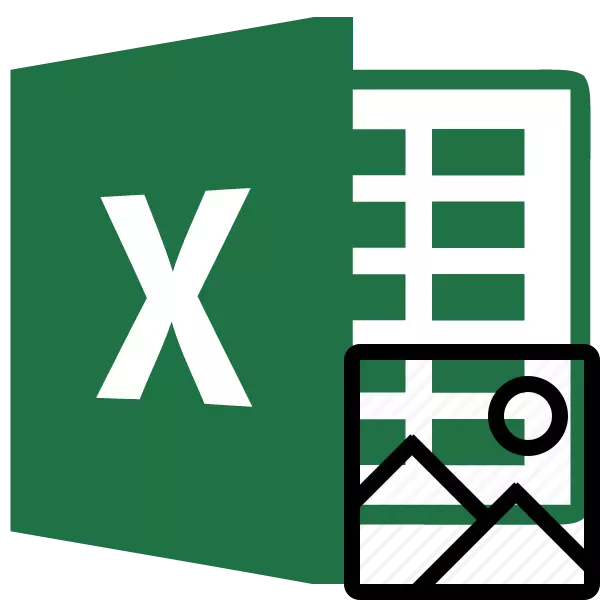
Excel ఫైళ్ళతో పని చేస్తున్నప్పుడు, మీరు ఒక పత్రంలో ఒక పత్రాన్ని చొప్పించాల్సిన అవసరం ఉన్నప్పుడు కేసులు మాత్రమే లేవు, కానీ విలోమం సందర్భాల్లో, దీనికి విరుద్ధంగా, మీరు పుస్తకం నుండి నేర్చుకోవాలి. ఈ లక్ష్యాన్ని సాధించడానికి రెండు మార్గాలు ఉన్నాయి. వాటిలో ప్రతి ఒక్కటి కొన్ని పరిస్థితులతో అత్యంత సందర్భోచితంగా ఉంది. ఒక నిర్దిష్ట సందర్భంలో దరఖాస్తు ఏ ఎంపికలు మంచి నిర్ణయించడానికి కాబట్టి వాటిని ప్రతి వివరాలు పరిగణలోకి లెట్.
ఇది కూడ చూడు: మైక్రోసాఫ్ట్ వర్డ్ ఫైల్ నుండి చిత్రం సేకరించేందుకు ఎలా
చిత్రాలు తీసివేయడం
ఒక ప్రత్యేక మార్గాన్ని ఎంచుకోవడానికి ప్రధాన ప్రమాణం మీరు ఒక చిత్రం లాగండి లేదా మాస్ వెలికితీత చేయాలనుకుంటే వాస్తవం. మొట్టమొదటి సందర్భంలో, సామాన్యమైన కాపీతో సంతృప్తి చెందడం సాధ్యమవుతుంది, మరియు రెండో దానిలో ప్రతి నమూనా యొక్క వెలికితీతలో సమయాన్ని వృధా చేయకూడదని క్రమంలో మార్పిడి విధానాన్ని దరఖాస్తు చేయాలి.పద్ధతి 1: కాపీ
కానీ, అన్ని మొదటి, ఇప్పటికీ కాపీ పద్ధతి ఉపయోగించి ఫైల్ నుండి చిత్రం సేకరించేందుకు ఎలా పరిగణలోకి తెలపండి.
- చిత్రం కాపీ చేయడానికి, మొదటి అన్ని హైలైట్ అవసరం. ఇది చేయటానికి, ఎడమ మౌస్ బటన్ ఒకసారి క్లిక్ చేయండి. అప్పుడు ఎంపికపై కుడి-క్లిక్ క్లిక్ చేసి, తద్వారా సందర్భ మెనుని పిలుస్తున్నారు. కనిపించే జాబితాలో, "కాపీ" అంశం ఎంచుకోండి.
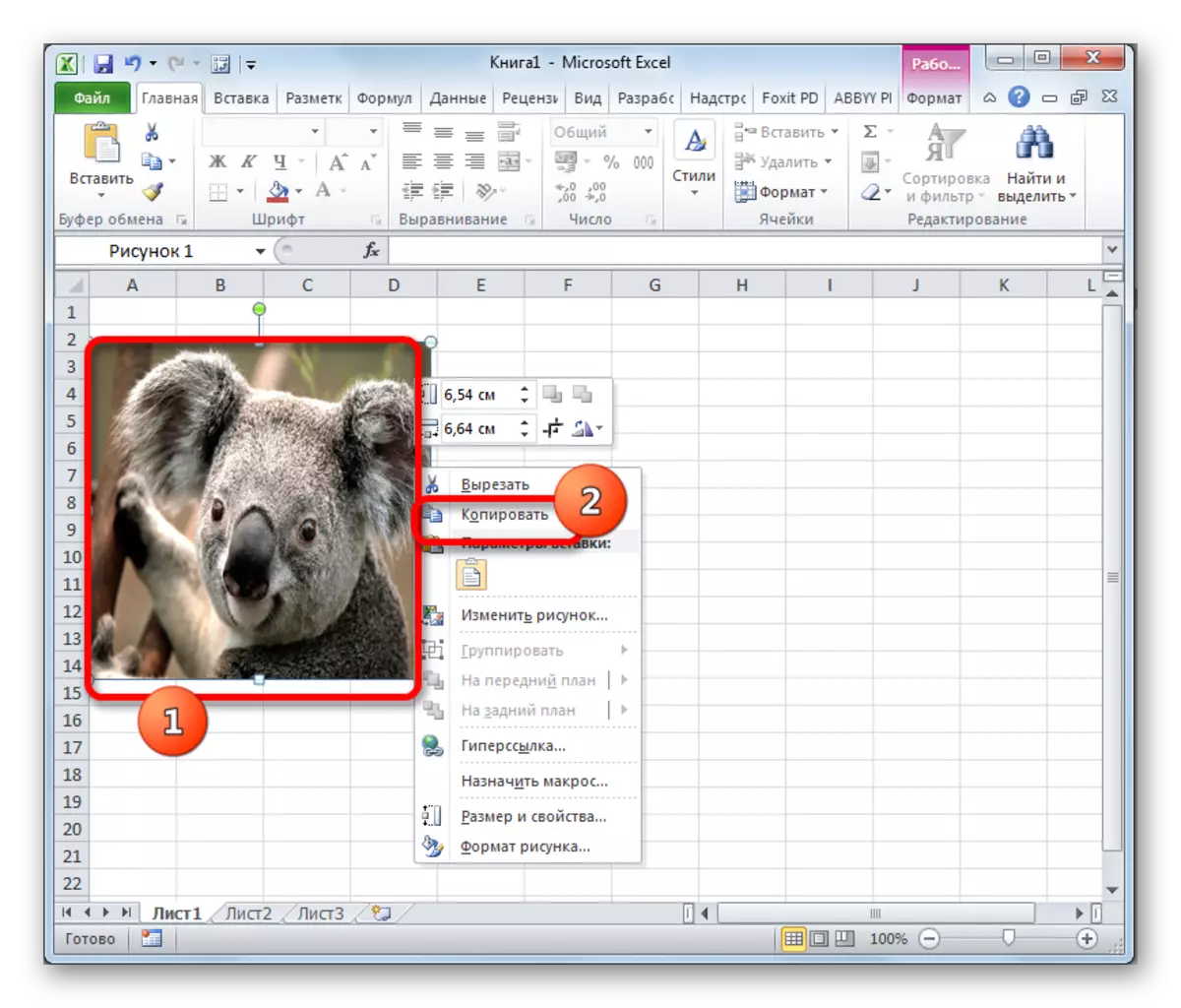
"హోమ్" టాబ్కు వెళ్ళడానికి మీరు చిత్రం ఎంపికను కూడా అనుసరించవచ్చు. "ఎక్స్ఛేంజ్ బఫర్" లో రిబ్బన్లో "కాపీ" ఐకాన్పై క్లిక్ చేయండి.
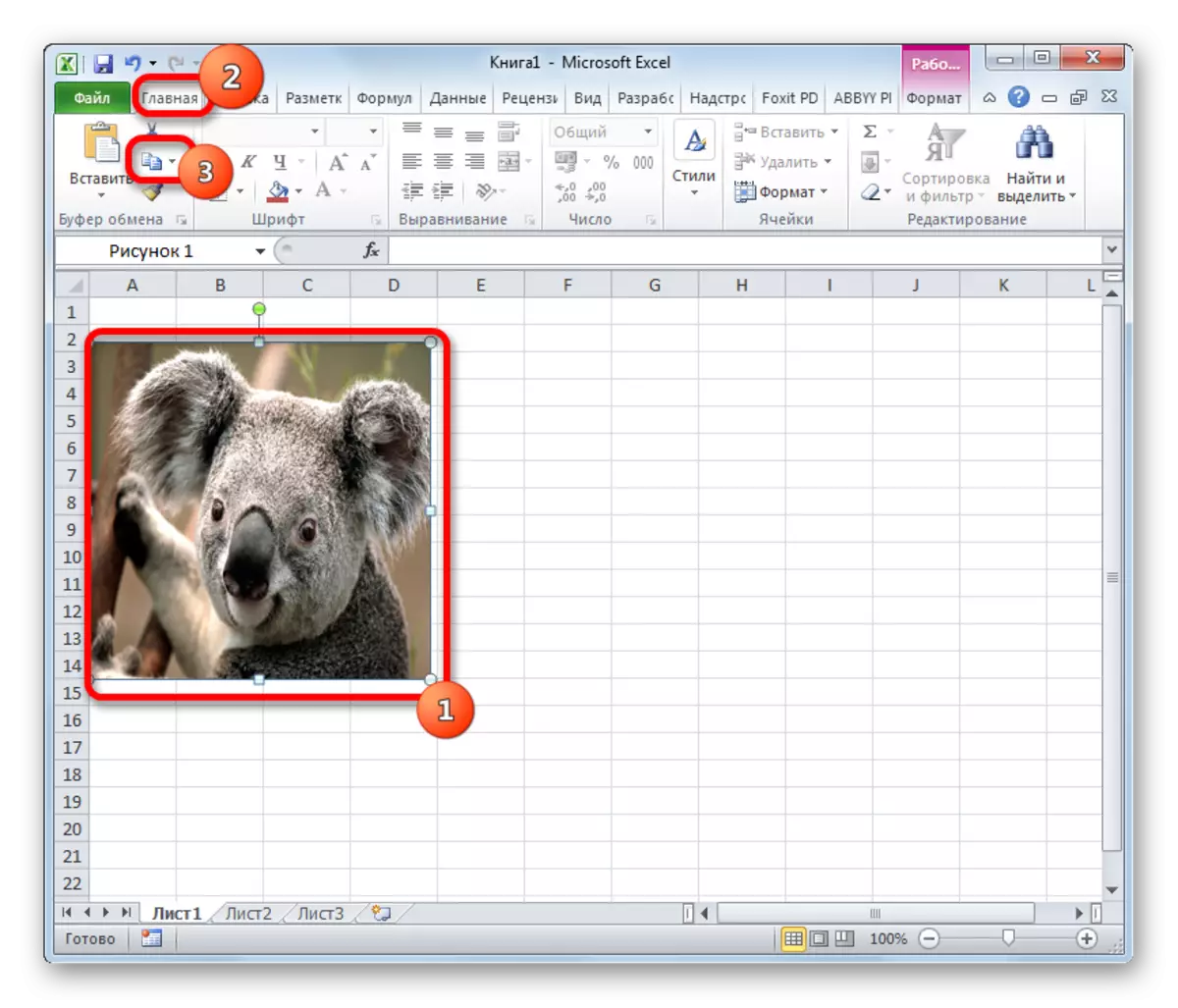
మీరు Ctrl + C కీ కలయికపై క్లిక్ చేయవలసిన ఎంపిక తర్వాత మూడవ ఎంపిక ఉంది.
- ఆ తరువాత, ఏ చిత్రం ఎడిటర్ ప్రారంభించండి. మీరు ఉదాహరణకు, ప్రామాణిక పెయింట్ ప్రోగ్రామ్ను ఉపయోగించుకోవచ్చు, ఇది Windows లోకి నిర్మించబడింది. మేము దానిలో అందుబాటులో ఉన్న పద్ధతుల ద్వారా ఈ కార్యక్రమంలో ఇన్సర్ట్ చేస్తాము. చాలా ఎంపికలలో, మీరు విశ్వవ్యాప్త మార్గాన్ని ఉపయోగించవచ్చు మరియు Ctrl + V కీ కలయికను డయల్ చేయవచ్చు. పెయింట్ లో, అదనంగా, మీరు "బఫర్" టూల్బూచ్లో ఉన్న టేప్లో ఉన్న "ఇన్సర్ట్" బటన్పై క్లిక్ చేయవచ్చు.
- ఆ తరువాత, చిత్రం ఎడిటర్లో చొప్పించబడుతుంది మరియు ఎంచుకున్న కార్యక్రమంలో అందుబాటులో ఉన్న విధంగా ఫైల్గా సేవ్ చేయబడుతుంది.
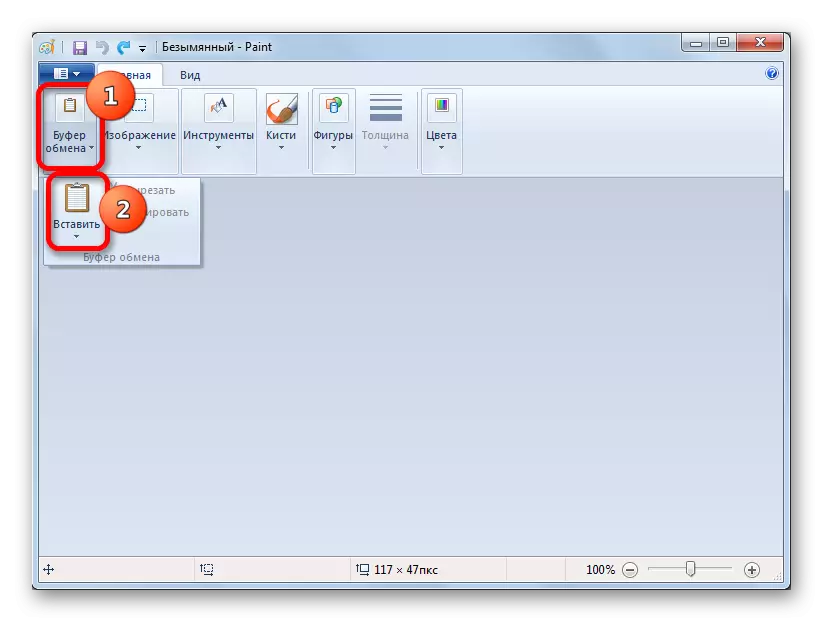
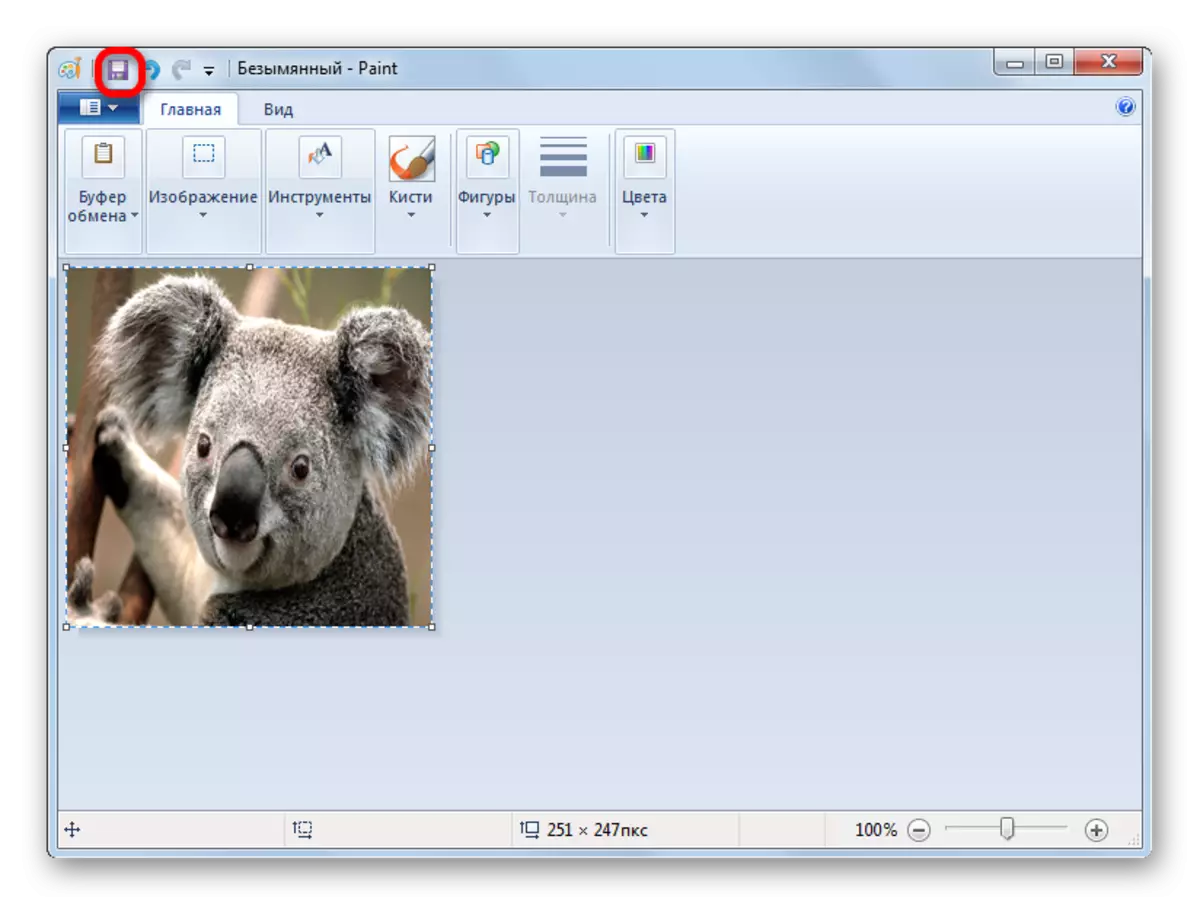
ఈ పద్ధతి యొక్క ప్రయోజనం మీరు ఎంచుకున్న చిత్రం ఎడిటర్ యొక్క మద్దతు వైవిధ్యాల నుండి చిత్రాన్ని సేవ్ చేసే ఫైల్ ఫార్మాట్ను ఎంచుకోవచ్చు.
విధానం 2: చిత్రాల మాస్ వెలికితీత
కానీ, కోర్సు యొక్క, ఒక డజను కంటే ఎక్కువ, లేదా అనేక వందల ఉంటే, మరియు వారు అన్ని తొలగించాలి, పైన పద్ధతి అసాధ్యమని తెలుస్తోంది. ఈ ప్రయోజనం కోసం, Excel డాక్యుమెంట్ను HTML ఫార్మాట్కు మార్చడం సాధ్యమవుతుంది. ఈ సందర్భంలో, అన్ని చిత్రాలు స్వయంచాలకంగా కంప్యూటర్ యొక్క హార్డ్ డిస్క్లో ఒక ప్రత్యేక ఫోల్డర్లో సేవ్ చేయబడతాయి.
- చిత్రాలను కలిగి ఉన్న ఎక్సెల్ డాక్యుమెంట్ను తెరవండి. "ఫైల్" ట్యాబ్కు వెళ్లండి.
- తెరుచుకునే విండోలో, దాని యొక్క ఎడమ భాగంలో ఉన్న "సేవ్" అంశంపై క్లిక్ చేయండి.
- ఈ చర్య తరువాత, పత్రం సేవ్ విండో ప్రారంభించబడింది. మేము హార్డ్ డిస్క్లో డైరెక్టర్కు వెళ్లాలి, దీనిలో మీరు చిత్రాలతో ఫోల్డర్ను ఉంచడానికి మేము కోరుకుంటున్నాము. మా ప్రయోజనాల కోసం ముఖ్యమైనది కానందున "ఫైల్ పేరు" ఫీల్డ్ మారదు. కానీ "ఫైల్ రకం" ఫీల్డ్లో, "వెబ్ పేజీ (* .htm; * .html)" ఎంచుకోండి. పై సెట్టింగులు తయారు చేసిన తరువాత, "సేవ్" బటన్పై క్లిక్ చేయండి.
- డైలాగ్ బాక్స్ అది "వెబ్ పేజీ" ఫార్మాట్తో అననుకూలంగా ఉండగలదని నివేదించినట్లు ఇది కనిపిస్తుంది, మరియు మార్పిడి సమయంలో వారు కోల్పోతారు. ఏకైక ఉద్దేశ్యం చిత్రాలను సేకరించేందుకు "సరే" బటన్పై క్లిక్ చేయడం ద్వారా మేము అంగీకరించాలి.
- ఆ తరువాత, ఓపెన్ విండోస్ ఎక్స్ప్లోరర్ లేదా ఏ ఇతర ఫైల్ మేనేజర్ మరియు పత్రం సేవ్ చేసిన డైరెక్టరీకి వెళ్ళండి. ఈ డైరెక్టరీ పత్రం యొక్క పేరును కలిగి ఉన్న ఫోల్డర్ను రూపొందించాలి. చిత్రాలను కలిగి ఉన్న ఈ ఫోల్డర్లో ఇది ఉంది. అది వెళ్ళండి.
- మీరు Excel పత్రంలో ఉన్న చిత్రాలను చూడగలిగేటప్పుడు వ్యక్తిగత ఫైళ్ళ రూపంలో ఈ ఫోల్డర్లో ప్రదర్శించబడతాయి. ఇప్పుడు మీరు సంప్రదాయ చిత్రాలతో అదే అవకతవకలు చేయగలరు.
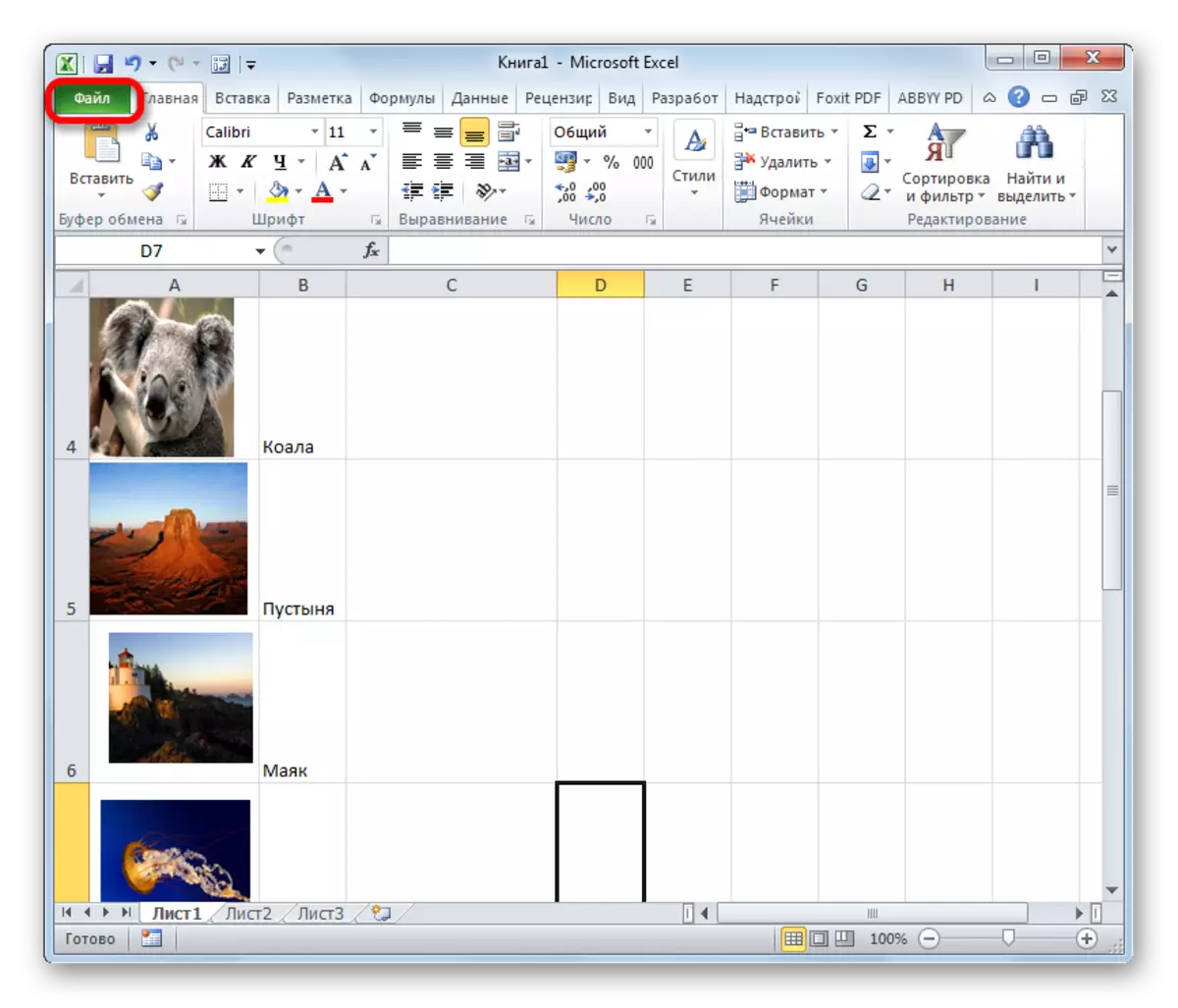
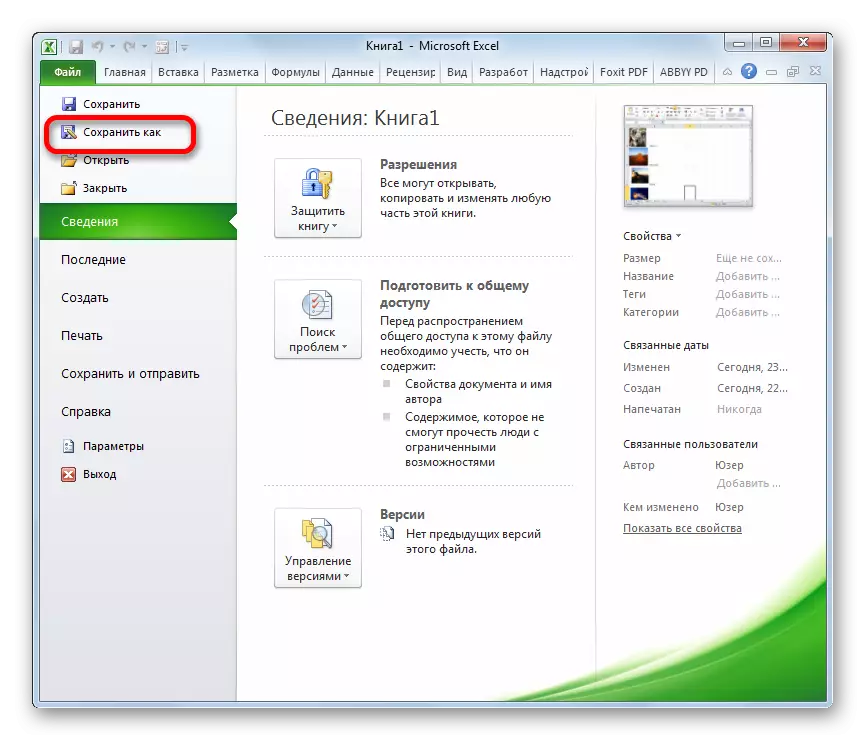
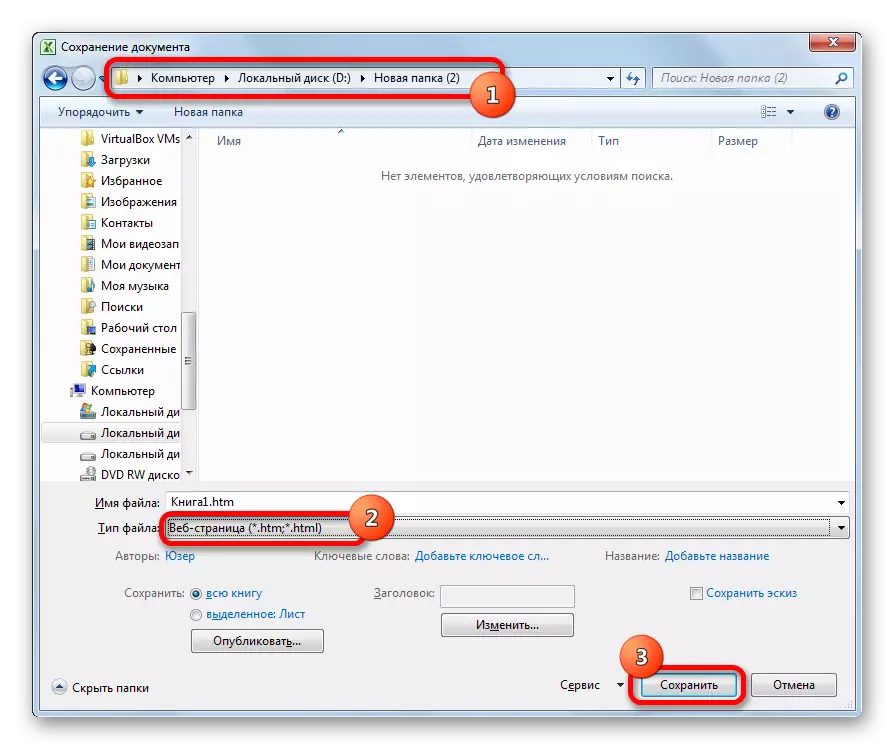
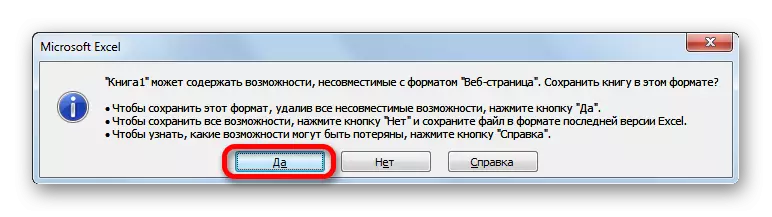
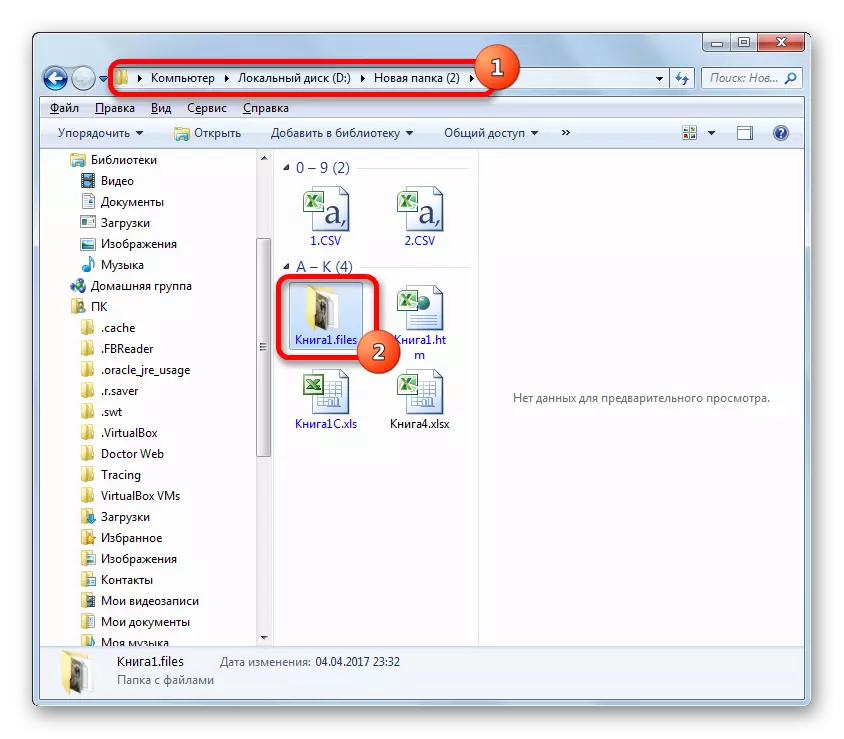
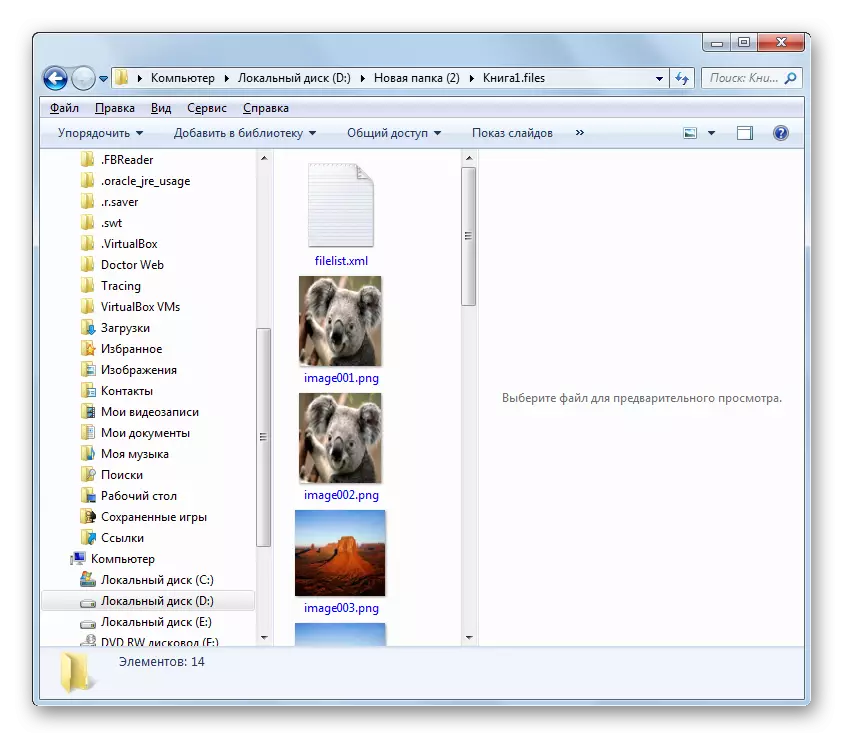
Excel ఫైల్ నుండి చిత్రాలు లాగండి అది మొదటి చూపులో అనిపించవచ్చు ఉండవచ్చు, చాలా కష్టం కాదు. ఇది కేవలం ఒక చిత్రాన్ని కాపీ చేయడం ద్వారా లేదా వెబ్ పేజీలు, ఎంబెడెడ్ ఎక్సెల్ టూల్స్ వంటి పత్రాన్ని సేవ్ చేయడం ద్వారా చేయవచ్చు.
